ويندوز 10
منع إعلانات ويندوز 10 التي تظهر أسفل يمين الشاشة
في الآونة الأخيرة نتلقى كثيراً من الإعلانات المنبثقة على ويندوز 10 في أسفل يمين الشاشة كما هو مبين في الصورة, تظهر في كل وقت بشكل تلقائي كما تتضمن محتوى إباحي في بعض الأحيان والتي تشكل خطر علينا وتسبب في إحراجنا مع العائلة أو مع أي شخص جالس معي, لذلك سنتعرف على كيفية منع إعلانات ويندوز 10 بطريقة سهلة وبسيطة للغاية.
محتويات الموضوع
سبب ظهور الإعلانات في ويندوز 10
السبب الراجع لظهور هذه الإعلانات على شكل نافذة مربعة في زاوية أسفل يمين شاشة ويندوز 10 هو أنه قد سبق لك وأن ضغطت على السماح أو Allow لتلقي إشعارات موقع ما كنت قد دخلت إليه, كما نعلم أنه العديد من المواقع حالياً تستخدم خاصية تلقي الإشعارات Push notification تظهر لك أثناء الدخول للموقع, أنت عندما تضغط على السماح أو Allow “بالإنجليزية” فإنك توافق على تلقي الإشعارات, لذلك تتوصل بها على الويندوز 10 بين الحين والآخر لأنه يدعم خاصية تلقي إشعارات جميع المتصفحات والبرامج على العموم.
أنا سبق وأن دخلت إلى موقع Adfly وأرغمنى على النقر على السماح من أجل تخطي الصفحة, وبعد ذلك وجدت أنني أتلقى موجة من الإعلانات في كل مدة قصيرة, طبعاً هي إعلانات أدفلاي وأغلبيتها إباحية, علاوة على ذلك مزعجة جداً فهي تظهر بكثرة 4 أو خمسة إعلانات منبثقة في نفس الوقت, لذلك كان من الظروري علي إيقاف هذه الإعلانات من إعدادات ويندوز 10 كون أنها لا تضم أي محتوى جيد وغير مفيدة للمستخدم بل العكس سوف تسبب المشاكل في حياة الإنسان.
كيفية منع إعلانات ويندوز 10 من الظهور
من أجل إيقاف إعلانات Windows 10 بشكل كامل أو فقط إعلانات متصفح أو برنامج محدد اتبع الخطوات التالية:
1- ادخل إلى إعدادات ويندوز 10 “Setting” ثم انقر على System.
2- انقر على قسم Notificationsn et Actions لتظهر لك صفحة خاصة للتحكم في إشعارات ويندوز 10, كما هو مبين لك في الصورة أسفله يمكنك منع إعلانات ويندوز 10 بشكل كلي فقط من خلال تعطيل هذه الخيارات كلها أي جعلها Désactivé.
3- أما إذا أردت منع إعلانات متصفح أو برنامج محدد فقط فيمكنك ذلك من نفس هذه الصفحة, فقط انزل قليلاً وستجد خيار تعطيل الإعلانات لكل برنامج أو خدمة داخل ويندوز 10, أنا على سبيل المثال تظهر لي إعلانات مزعجة مصدرها جوجل كروم, لذلك سأقوم بتعطيل خيار منع إعلانات جوجل كروم فقط على ويندوز 10
كيفية معرفة مصدر الإعلانات التي تظهر في ويندوز 10
يمكن معرفة مصدر الإعلانات التي تظهر لك على Windows 10 بكل سهولة, فقط أثناء ظهور الإعلان سيتبين لك على نفس النافذة مصدره, أو يمكنك الضغط على خاصية إظهار إشعارات وإعلانات ويندوز 10 الموجودة بجوار الساعة في الزاوية, وسوف يتبين لك فوق الإشهار مصدره.
بعد تطبيق هذه الخطوات البسيطة كن على يقين أنه لن تظهر لك بعد ذلك هذه الإشهارات والإعلانات الإباحية أو كيف ما كانت, المهم قمنا بتعطيل ظهورها على الويندوز 10. قد ترغب أيظاً بحجب الإعلانات الإباحية من الظهور أثناء التصفح, هذا الموضوع سيضع حد لهذا المشكل.

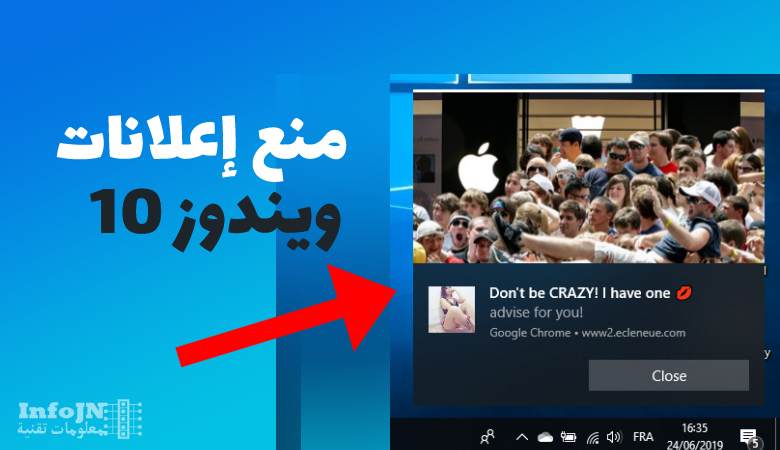
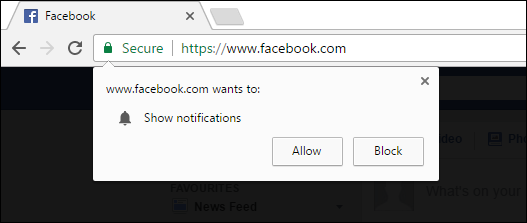
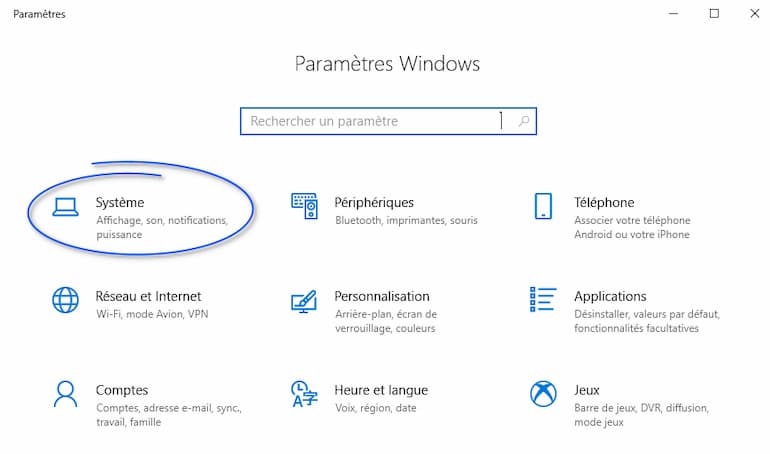
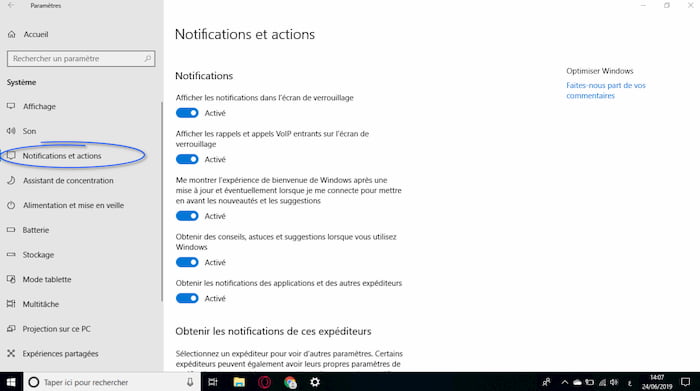
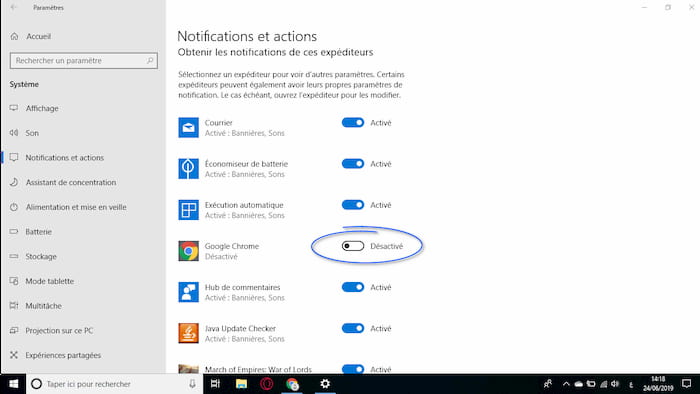
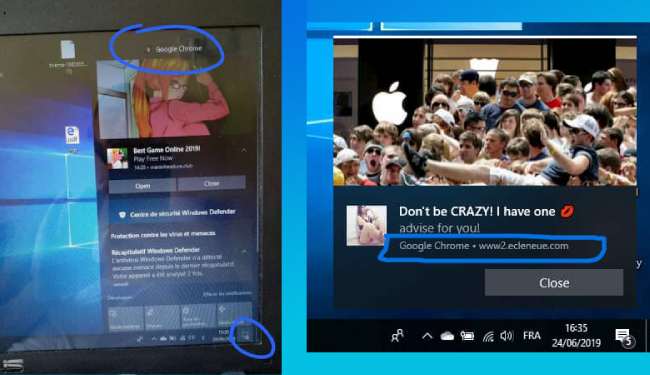

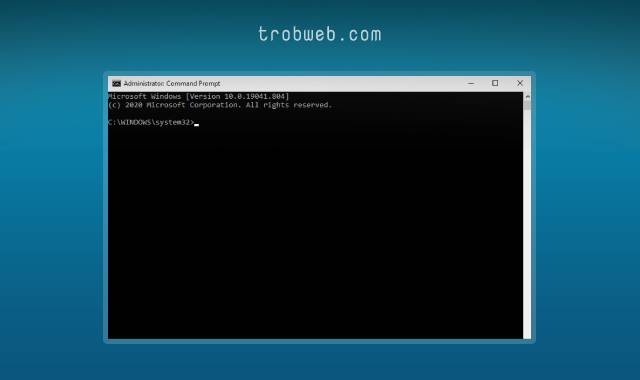
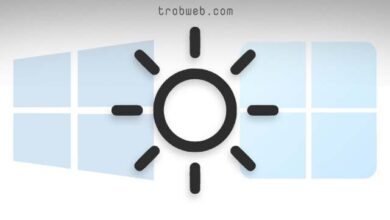
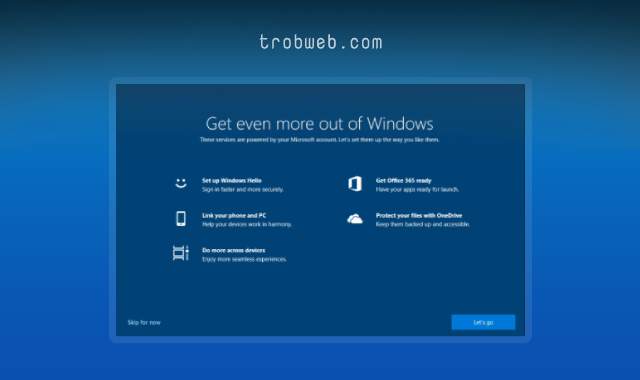
اشكركم جزيل الشكر
لا شكر على واجب 🙂
الله يسعدك شكرا
العفو هذا واجب 🙂